De sjabloon Onderscheidingen en erkenning installeren en instellen
Enterprise-sjablonen voor Power Platform zijn bedrijfsklare oplossingen die zijn ontworpen om te worden geïnstalleerd, aangepast, geïmplementeerd en beheerd door een gecentraliseerd team in uw organisatie ter ondersteuning van algemene governance- en beveiligingspraktijken .
Zet een gecentraliseerd team op dat bestaat uit de belangrijkste belanghebbenden, producteigenaren en Power Platform-beheerders en -ontwikkelaars. Zorg ervoor dat u best practices voor Power Platform en koppeling naar beheerresources doorneemt en plannen ontwikkelt die aansluiten bij de behoeften van uw organisatie.
Meer informatie:
- Best practices bij invoering van Power Platform
- Microsoft Power Platform beheren
- Werken met bedrijfssystemen
Als Microsoft Power Platform-beheerder, volgt u de stappen in dit artikel om een Onderscheidingen en erkenning-programma te installeren en in te stellen dat bij uw organisatie past.
Stap 1: De vereisten bekijken
Bekijk de vereisten, identificeer kansen en ontwikkel een actieplan dat past bij de behoeften van uw organisatie.
Licenties bevestigen
Controleer of uw organisatie over de benodigde licenties beschikt om de zakelijke sjablonen te gebruiken. U hebt een Power Apps-abonnement nodig:
- Power Apps Premium
- Power Apps per app
- Power Apps-meter voor betalen per gebruik per app
- Power Apps-gebruikersrechten inbegrepen bij Dynamics 365-licenties
Als uw organisatie de Awards and Recognition Copilot implementeert, hebt u ook het volgende nodig:
- Microsoft Copilot Studio (gratis voor uw makers)
- Microsoft Copilot Studio-berichtencapaciteit
- Power Automate Premium of per stroomplan
Meer details over licenties zijn beschikbaar in de licentiehandleiding voor Microsoft Power Platform.
Omgevingen en gegevensbeleid instellen
Het is belangrijk om een samenhangende omgevings- en databeleidsstrategie voor zakelijke sjablonen te hebben. Om de sjabloon Onderscheidingen en erkenning met succes te kunnen installeren en beheren, moet u bevestigen dat deze bronnen en praktijken aanwezig zijn.
Beheerders: zorg ervoor dat beheerders met de benodigde bevoegdheden beschikbaar zijn om te coördineren bij het toewijzen van licenties en het maken van omgevingen.
- Gebruikersbeheerder van Microsoft Tenant gebruiken om Power Apps-, Microsoft Copilot Studio- of Power Automate-licenties toe te wijzen
- Power Platform-beheerder voor het maken van omgevingen
Meer informatie: Microsoft Power Platform-beheerder
Omgevingen: volg best practices voor Application Lifecycle Management (ALM) in Omgevingen maken en beheren. Houd ook rekening met het volgende:
- Een Power Platform-omgeving wordt ingesteld met een Dataverse-database
- Bevoegdheden voor beveiligingsrol Omgevingsmaker worden, minimaal, toegewezen aan de gebruiker die de oplossingen in die omgeving installeert
Meer informatie: Overzicht van omgevingen
Beleid ter voorkoming van gegevensverlies: zorg ervoor dat de omgeving toegang heeft tot de Dataverse-connector die door de sjabloon wordt gebruikt.
Meer informatie: DLP-beleid (preventie van gegevensverlies)
Omgevingscapaciteit - Wijs Microsoft Copilot Studio-berichtcapaciteit toe in de productieomgevingen waarin copilot is geïmplementeerd. Dit is vereist voor de Awards and Recognition Copilot. Voer deze stappen uit:
- Ga naar het Power Platform-beheercentrum.
- Vouw Resources uit en selecteer Capaciteit.
- Selecteer Invoegtoepassingen.
- Selecteer Toewijzen aan een omgeving.
- Zoek naar de omgeving waarin de Awards and Recognition Copilot-oplossing moet worden geïmplementeerd.
- Wijs Microsoft Copilot Studio-berichten toe aan de omgeving.
Meer informatie: Microsoft Copilot Studio-berichten en -capaciteit
Copilot for Program Admin-gebruikers (optioneel) - Copilot voor modelgedreven apps in Power Apps is de AI-assistent van de volgende generatie waarmee app-beheerders inzicht krijgen in gegevens via gesprekken in natuurlijke taal. Als beheerder van het Awards and Recognition-programma kunt u Copilot binnen de Power App voor beheerders gebruiken om inzicht te krijgen in gegevens. Als Power Platform-beheerder voert u deze stappen uit om Copilot in te schakelen en gedragsinstellingen te beheren voor alle gebruikers in de geselecteerde omgeving:
- Ga naar het Power Platform-beheercentrum
- Selecteer Omgevingen in het linkerdeelvenster en selecteer vervolgens de omgeving waarin u Copilot wilt inschakelen voor gebruikers van modelgestuurde apps.
- Selecteer Instellingen.
- Vouw de sectie Product uit en selecteer Functies om Copilot in te schakelen.
- Wijzig in de sectie Copilot de optie Laat gebruikers gegevens analyseren met behulp van een AI-aangedreven chatervaring in canvas- en modelgestuurde apps in Aan.
- Selecteer Opslaan.
- Ga vervolgens terug naar Instellingen.
- Vouw de sectie Product uit en selecteer Gedrag om de gedragsinstellingen te beheren.
- Selecteer in de sectie Releasekanaal de optie Maandelijks kanaal in de vervolgkeuzelijst.
- Selecteer Opslaan.
Stap 2: verbindingen maken
Cloudstromen hebben specifieke verbindingsreferenties nodig om correct te kunnen werken. Verbindingsreferenties zijn opgenomen in de oplossing, maar connectors moeten vaak handmatig worden ingesteld.
Voor de installatie is een Microsoft Dataverse-verbinding vereist. Het is het beste om verbindingen te maken voordat u de sjabloon installeert. Zo voorkomt u dat u steeds heen en weer springt tussen browservensters.
Maak een nieuwe verbinding met de Microsoft Dataverse-connector.
Voer deze stappen uit om de verbindingen vooraf te maken:
- Ga naar Power Apps
- Ga naar Verbindingen en selecteer + Nieuwe verbinding voor de Microsoft Dataverse-connector en maak een verbinding.
Meer informatie: Verbindingen beheren in canvas-apps
Stap 3: Oplossingsbestanden installeren
Er zijn twee installatieopties voor de oplossing die u kunt overwegen:
- Selecteer de knop Download het nu op de AppSource-aanbiedingspagina van de sjabloon. U wordt dan automatisch doorgestuurd naar een installatievenster in het Power Platform-beheercentrum.
- Download een beheerde of een onbeheerde versie van de oplossingsbestanden en importeer ze handmatig in uw omgeving op basis van de vereisten van uw organisatie.
Tip
Ga naar de GitHub-projectsite Templates-for-Power-Platform om uw vragen of problemen te registreren en ondersteuning te krijgen voor de sjabloon Onderscheidingen en erkenning. U kunt op deze site ook controleren of er updates zijn voor de implementatiepakketten.
Installeren via AppSource
U kunt eenvoudig sjablonen voor Onderscheidingen en erkenning openen en installeren via AppSource, een digitale shop van Microsoft. U kunt ervoor kiezen om de Awards and Recognition App-sjabloon of de Awards and Recognition Copilot-sjabloon te installeren. U kunt ook beide sjablonen installeren om beide ervaringen te integreren. Voer deze stappen uit om het AppSource-installatieproces te doorlopen:
Ga naar een van de Onderscheidingen en erkenning AppSource-aanbiedingen:
Selecteer Download het nu. Hiermee gaat u naar het venster De sjabloon Onderscheidingen en erkenning installeren in het Power Platform-beheercentrum.
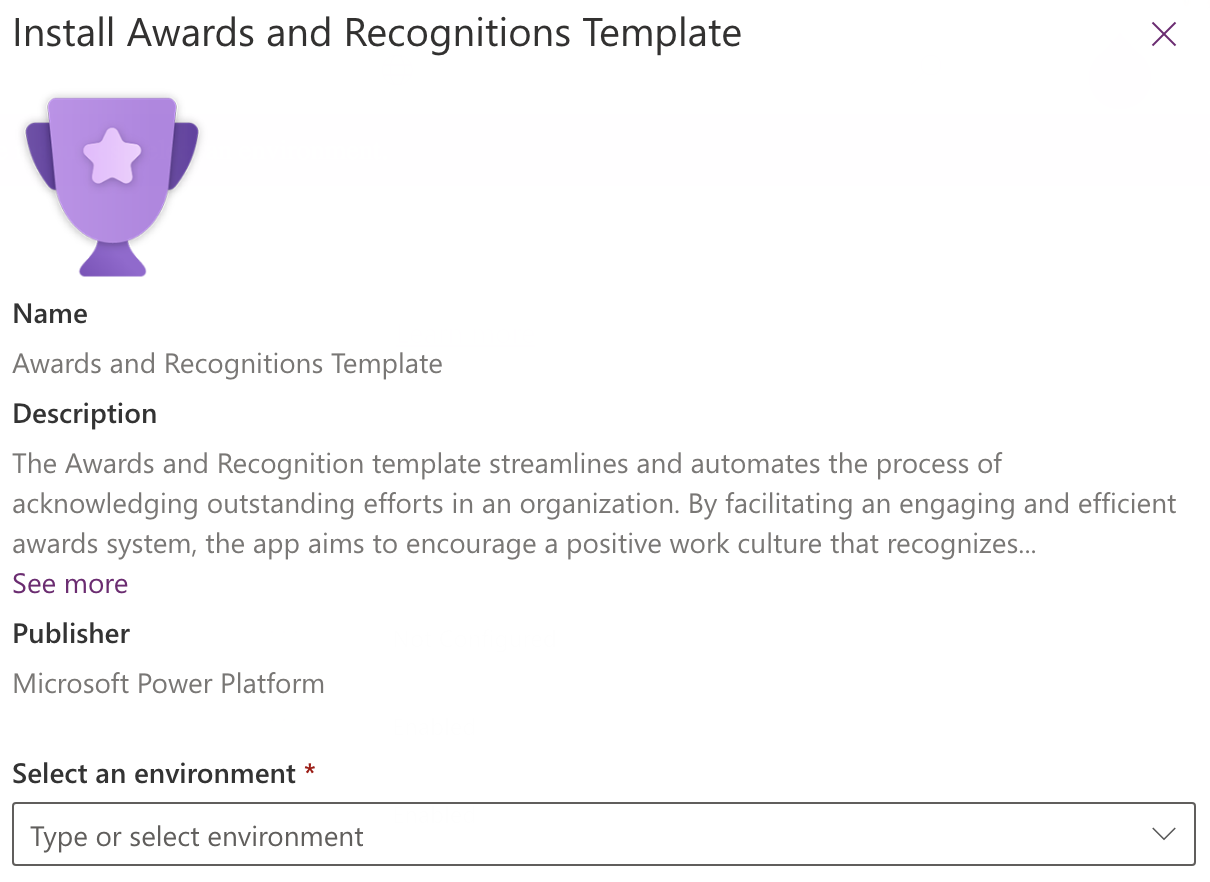
Selecteer de omgeving die u voor de sjabloon hebt voorbereid.
Ga akkoord met de Algemene voorwaarden en de privacyverklaring door de selectievakjes aan te vinken.
Selecteer Installeren. Er wordt een scherm geopend waar u de installatiestatus kunt bekijken. Nadat de installatie is voltooid, wordt de status weergegeven als Geïnstalleerd.
De oplossingsbestanden downloaden en handmatig installeren
U kunt ook beheerde of onbeheerde oplossingsbestanden downloaden om deze handmatig in uw omgeving gemaakte omgeving te importeren, afhankelijk van aan de vereisten van uw organisatie.
- Beheerd
- Onbeheerd
Volg deze stappen om de oplossingsbestanden handmatig te installeren:
- Download de beheerde of onbeheerde Onderscheidingen en erkenning-oplossingsbestanden die u wilt gebruiken. De basisoplossing moet worden opgenomen in de App- of Copilot-sjablonen.
- Ga naar Power Apps en selecteer de omgeving die u voor de oplossing hebt voorbereid.
- Selecteer Oplossingen.
- Selecteer Oplossing importeren.
- Selecteer de beheerde of onbeheerde versie van het eerder gedownloade mpa_AwardsRecognitionBase-bestand.
- Selecteer Volgende.
- Bekijk de Details en bevestig of In de oplossing opgenomen plug-instappen en -stromen inschakelen ingeschakeld blijft, en selecteer vervolgens Volgende.
- Selecteer voor de weergegeven verbinding de bestaande verbinding die u eerder hebt gemaakt. Als u de verbinding nog niet eerder heeft gemaakt, doe dat dan nu.
- Selecteer Importeren om het importproces van de Belonings- en erkenningsbasis-oplossing te starten. Zodra het importeren is voltooid, ontvangt u een bericht Geslaagd.
Als u de Awards and Recognition App-sjabloon installeert, gaat u als volgt te werk:
- Selecteer Oplossing importeren.
- Selecteer de beheerde of onbeheerde versie van het bestand mpa_AwardsRecognitionApp dat eerder is gedownload.
- Selecteer Volgende.
- Bekijk de Details en bevestig of In de oplossing opgenomen plug-instappen en -stromen inschakelen ingeschakeld blijft, en selecteer vervolgens Volgende.
- Selecteer Importeren om het importproces te starten van de oplossing App Onderscheidingen en erkenning. Zodra het importeren is voltooid, ontvangt u een bericht Geslaagd.
Als u de Awards and Recognition Copilot installeert, gaat u als volgt te werk:
- Selecteer Oplossing importeren.
- Selecteer de beheerde of onbeheerde versie van het bestand mpa_AwardsRecognitionCopilot dat eerder is gedownload.
- Selecteer Volgende.
- Bekijk de Details en bevestig of In de oplossing opgenomen plug-instappen en -stromen inschakelen ingeschakeld blijft, en selecteer vervolgens Volgende.
- Selecteer voor de weergegeven verbinding de bestaande verbinding die u eerder hebt gemaakt. Als u de verbinding nog niet eerder heeft gemaakt, doe dat dan nu.
- Selecteer Importeren om het importproces te starten van de oplossing Copilot Onderscheidingen en erkenning. Zodra het importeren is voltooid, ontvangt u een bericht Geslaagd.
Meer informatie: Oplossingsconcepten
Stap 4: beveiligingsrollen toewijzen
Stel beveiligingsrollen in uw oplossingen in, zodat beheerders de toegang tot en de ervaringen in de app kunnen beheren. Er zijn twee beveiligingsrollen:
Onderscheidingen en erkenning - Programmabeheerder configureert awardprogramma's en beoordeelt en finaliseert nominaties. Wijs deze rol toe aan mensen die het volgende moeten doen:
- Alle gegevens bekijken en bijwerken
- Onderscheidingen, onderscheidingsbeoordelingscijfers, nominatieperiodes, groepen en groepslidmaatschap configureren
- Nominaties goedkeuren, afwijzen, intrekken of annuleren
- Taallokalisatiegegevens maken, bijwerken of verwijderen
Onderscheidingen en prijzen - gebruiker nomineert mogelijk anderen voor prijzen. Wijs deze rol toe aan beheerders en standaardgebruikers, zodat zij mensen kunnen nomineren en hun eigen gegevens kunnen bekijken.
Belangrijk
Aan alle gebruikers moet de basisrol Gebruiker worden toegewezen naast eventuele andere rollen die aan hen zijn toegewezen.
Volg deze stappen om rollen toe te wijzen:
- Ga naar het Power Platform-beheercentrum.
- Selecteer Omgeving en vervolgens de omgeving waarin de oplossing is geïnstalleerd.
- Selecteer Gebruikers en selecteer vervolgens Alles weergeven.
- Kies de gebruikers die de app gaan gebruiken en selecteer vervolgens Beveiligingsrollen beheren om Basisgebruiker en alle andere toepasselijke rollen toe te wijzen aan elke gebruiker.
- Selecteer Opslaan.
Fooi
Voor grote organisaties maakt u een Microsoft Entra-beveiligingsgroep met alle beoogde gebruikers voor het programma Onderscheidingen en erkenning, en koppelt u deze aan een nieuw Microsoft Entra ID Dataverse-beveiligingsteam dat u hebt gemaakt via het Power Platform-beheercentrum. Vervolgens wijst u de rol Awards@Recognition-User toe aan dit Dataverse-team.
Stap 5: Cloudstromen inschakelen
Open de nieuw geïnstalleerde Belonings- en erkenningsbasis-oplossing en controleer of de cloudstroom is ingesteld op de status aan . Zo niet, schakel het dan in.
- Selecteer Oplossingen in het linkerdeelvenster.
- Selecteer de Belonings- en erkenningsbasis-oplossing uit de lijst.
- Selecteer Cloudstromen (1) in het linkerdeelvenster.
- Selecteer de stroom.
- Selecteer Inschakelen op de opdrachtbalk als de stroom nog niet is ingesteld op aan.
Als u de Onderscheidingen en erkenning Copilot hebt geïnstalleerd, opent u de oplossing Onderscheidingen en erkenning Copilot en controleert u of de drie cloudstromen de status aan hebben. Als dat niet het geval is, schakelt u ze in volgens de eerder beschreven stappen.
Stap 6: Stel het programma in
Zodra de app-beheerderconfiguraties voltooid zijn, is de volgende stap het instellen van de programmadetails, zodat u de app kunt delen met mensen in uw organisatie. Uw programmabeheerders hebben al toegang tot de beheerapp wanneer u de vorige stap om beveiligingsrollen toe te wijzen heeft voltooid. De Awards & Recognition-programmamanager moet de awards, de beoordelingscijfers van de awards en de nominatieperiodes configureren. Als uw organisatie vooraf gedefinieerde groepen of teams heeft, kan de programmamanager ook groepen maken en groepslidmaatschappen toewijzen. Voer deze stappen uit:
- Ga naar Power Apps en selecteer de omgeving waarin u de oplossing hebt geïnstalleerd.
- Selecteer Apps en selecteer vervolgens Start in de beheerdersapp Onderscheidingen en erkenning uit de lijst.
- Gebruik de navigatie aan de linkerkant om door de gegevens van de verschillende Awards & Recognition-programma's te bladeren.
- Creëer indien nodig nominatieperiodes, prijzen, beoordelingscijfers voor prijzen, groepen en groepsleden.
Leer hoe u de Awards and Recognition-app beheert
Stap 7: Deel de app (vereist voor app-sjabloon)
Zodra de programmamanager gereed is met het configureren van het Onderscheidingen en erkenning-programma voor uw organisatie, is het klaar om te worden geïmplementeerd voor de programmadeelnemers in uw organisatie. Voer deze stappen uit:
Ga naar Power Apps en selecteer de omgeving waarin u de oplossing hebt geïnstalleerd.
Selecteer Oplossingen en selecteer de Awards and Recognition App-oplossing uit de lijst.
Selecteer Apps.
Ga naar de canvas-app Awards and Recognition App uit de lijst en selecteer de drie puntjes rechts om een lijst met acties te zien.
Selecteer Delen.
Zoek de gebruikers of beveiligingsgroep waarmee u de app wilt delen en voeg deze toe. Als u een of meer beveiligingsgroepen hebt, kunt u de app delen met die geselecteerde groepen. Als iedereen in de organisatie een app-gebruiker moet zijn, selecteert u Iedereen in het vak Voer een naam in .
- Vink het selectievakje Mede-eigenaar aan voor programmamanagers die de app moeten bewerken.
- Laat het selectievakje leeg voor basisgebruikers van de app.
Selecteer rollen in de vervolgkeuzelijst in het gebied Gegevensmachtiging. Dit gedeelte bevindt zich naast de Microsoft Dataverse-tabellen die de app Onderscheidingen en erkenning gebruikt. Selecteer voor elke gebruiker deze twee rollen:
- Basic-gebruiker
- Onderscheidingen en erkenning - gebruiker
Voef een optioneel e-mailbericht toe.
Selecteer Delen.
Meer informatie over het delen van een canvas-app met uw organisatie
Notitie
Als de apps Onderscheidingen en erkenning niet met u worden gedeeld en u er niet rechtstreeks toegang toe hebt vanuit Power Apps, neemt u contact op met uw beheerder.
Stap 8: Copilot implementeren (vereist bij het installeren van de copilot-sjabloon)
Volg deze stappen om de AI-prompt te delen:
- Ga naar Power Apps.
- Selecteer de omgeving die uw oplossing Onderscheidingen en erkenning bevat.
- Selecteer AI-hub in het linkerdeelvenster. Als AI Hub niet zichtbaar is, selecteert u Meer om extra opties te zien.
- Selecteer bij de AI-prompt Awardschrijver de opties Meer>Delen.
- Voer de individuele gebruikers en beveiligingsgroepen in die toegang moeten hebben tot de Awards and Recognition Copilot.
- Selecteer Delen.
Volg deze stappen om te publiceren naar Teams:
Ga naar Microsoft Copilot Studio.
Selecteer de omgeving die de Awards and Recognition Copilot-oplossing bevat.
Selecteer Copilots om een lijst met copilots in de omgeving te bekijken.
Open de Copilot Onderscheidingen en erkenning.
Selecteer Publiceren om de huidige copilot-configuratie te publiceren, zodat deze kan worden geïmplementeerd naar kanalen.
Selecteer Kanalen en Microsoft Teams.
Selecteer Teams inschakelen om het Microsoft Teams-kanaal toe te voegen.
Selecteer Details bewerken. Bekijk de informatie en breng indien gewenst wijzigingen aan in het pictogram, de beschrijvingen en de ontwikkelaarsinformatie voor de Awards & Recognition Copilot. Selecteer Opslaan wanneer u klaar bent.
Selecteer Beschikbare opties. U kunt de Awards & Recognition Copilot op verschillende manieren delen, bijvoorbeeld via een koppeling, via implementatie in de Teams-app store of via distributie als een aangepast app-bestand. Kies uw implementatiemethode.
Als u implementeert in de Teams-app store, moet u ook bepalen hoe breed u de Awards and Recognition Copilot wilt delen.
- Selecteer Weergeven aan iedereen in mijn organisatie om de Copilot Onderscheidingen en erkenning voor iedereen in uw organisatie te implementeren. Hiermee wordt de copilot in het Microsoft Teams-beheercentrum ter goedkeuring ingediend bij de algemene beheerders en teambeheerders. Na goedkeuring verschijnt het in het gedeelte Gebouwd voor mijn organisatie van de Teams-appcatalogus.
- Selecteer Weergeven voor mijn teamgenoten en gedeelde gebruikers om de Copilot Onderscheidingen te implementeren voor een beperkter publiek. Hier kunt u zowel beveiligingsgroepen als individuele gebruikers selecteren. Wanneer u klaar bent met selecteren, selecteert u Delen om de wijzigingen in de copilot-machtigingen op te slaan.
Notitie
De Copilot Onderscheidingen en erkenning is ontworpen voor een Microsoft Teams-ervaring, en de standaardverificatie is geconfigureerd voor Verifiëren met Microsoft. Meer informatie over het toevoegen van gebruikersauthenticatie aan onderwerpen.
Meer informatie:
Stap 9: schakel controle in (optioneel)
Hoewel dit niet vereist is, raden we aan om de controle-instelling op het systeem in te schakelen, zodat het in de toekomst gemakkelijk is om te zien wie records heeft gemaakt en bijgewerkt. Dit doet u als volgt:
- Ga naar het Power Platform-beheercentrum.
- Selecteer Omgeving in het linkerdeelvenster en selecteer de omgeving die de oplossing bevat.
- Selecteer Controle-instellingen.
- Selecteer Controle starten.